翻訳は機械翻訳により提供されています。提供された翻訳内容と英語版の間で齟齬、不一致または矛盾がある場合、英語版が優先します。
データリポジトリタスクへのアクセス
データリポジトリタスクを作成したら、Amazon FSx コンソール、CLI、API を使用して、タスク、およびアカウント内のすべての既存のタスクにアクセスできます。Amazon FSx は、次の詳細なタスク情報を提供します。
既存のすべてのタスク。
特定のファイルシステムに関するすべてのタスク。
特定のデータリポジトリ関連付けに関するすべてのタスク。
特定のライフサイクルステータスを持つすべてのタスク。タスクのライフサイクルステータス値の詳細については、「タスクのステータスと詳細を理解する」を参照してください。
以下に記載されているように、Amazon FSx コンソール、CLI、または API を使用して、アカウント内のすべての既存のデータリポジトリタスクにアクセスできます。
https://console.aws.amazon.com/fsx/
で Amazon FSx コンソールを開きます。 ナビゲーションペインで、データリポジトリタスクを表示するファイルシステムを選択します。ファイルシステムの詳細ページが表示されます。
ファイルシステムの詳細ページで、[Data repository] (データリポジトリ) タブを選択します。このファイルシステムのタスクはすべて、[Data Repository Tasks] (データリポジトリタスク) パネルに表示されます。
タスクの詳細を表示するには、データリポジトリタスクパネルでタスク ID またはタスク名を選択します。 タスクの詳細ページが表示されます。
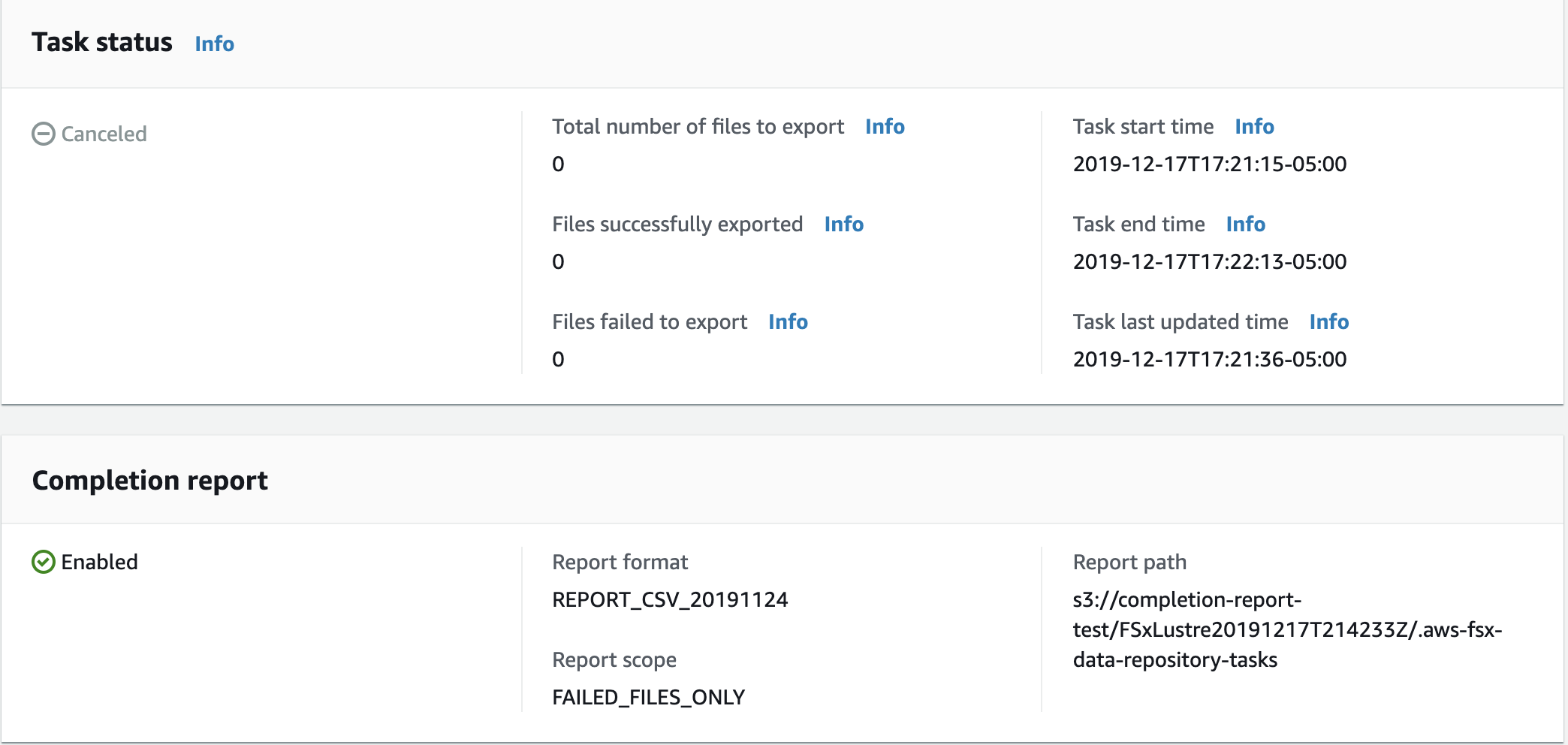
Amazon FSx describe-data-repository-tasks CLI コマンドを使用すると、アカウント内のすべてのデータリポジトリタスクとその詳細を表示できます。DescribeDataRepositoryTasks は、同等の API コマンドです。
アカウント内のすべてのデータリポジトリタスクオブジェクトを確認するには、次のコマンドを使用します。
aws fsx describe-data-repository-tasksコマンドが成功すると、Amazon FSx は JSON 形式でレスポンスを返します。
{ "DataRepositoryTasks": [ { "Lifecycle": "EXECUTING", "Paths": [], "Report": { "Path":"s3://dataset-01/reports", "Format":"REPORT_CSV_20191124", "Enabled":true, "Scope":"FAILED_FILES_ONLY" }, "StartTime": 1591863862.288, "EndTime": , "Type": "EXPORT_TO_REPOSITORY", "Tags": [], "TaskId": "task-0123456789abcdef3", "Status": { "SucceededCount": 4255, "TotalCount": 4200, "FailedCount": 55, "LastUpdatedTime": 1571863875.289 }, "FileSystemId": "fs-0123456789a7", "CreationTime": 1571863850.075, "ResourceARN": "arn:aws:fsx:us-east-1:1234567890:task/task-0123456789abcdef3" }, { "Lifecycle": "FAILED", "Paths": [], "Report": { "Enabled": false, }, "StartTime": 1571863862.288, "EndTime": 1571863905.292, "Type": "EXPORT_TO_REPOSITORY", "Tags": [], "TaskId": "task-0123456789abcdef1", "Status": { "SucceededCount": 1153, "TotalCount": 1156, "FailedCount": 3, "LastUpdatedTime": 1571863875.289 }, "FileSystemId": "fs-0123456789abcdef0", "CreationTime": 1571863850.075, "ResourceARN": "arn:aws:fsx:us-east-1:1234567890:task/task-0123456789abcdef1" }, { "Lifecycle": "SUCCEEDED", "Paths": [], "Report": { "Path":"s3://dataset-04/reports", "Format":"REPORT_CSV_20191124", "Enabled":true, "Scope":"FAILED_FILES_ONLY" }, "StartTime": 1571863862.288, "EndTime": 1571863905.292, "Type": "EXPORT_TO_REPOSITORY", "Tags": [], "TaskId": "task-04299453935122318", "Status": { "SucceededCount": 258, "TotalCount": 258, "FailedCount": 0, "LastUpdatedTime": 1771848950.012, }, "FileSystemId": "fs-0123456789abcdef0", "CreationTime": 1771848950.012, "ResourceARN": "arn:aws:fsx:us-east-1:1234567890:task/task-0123456789abcdef0" } ] }
ファイルシステムによるタスクの表示
以下に記載されているように、Amazon FSx コンソール、CLI、または API を使用して、特定のファイルシステムのすべてのタスクを表示できます。
ナビゲーションペインで [File systems] (ファイルシステム) を選択します。[File systems] (ファイルシステム) ページが表示されます。
データリポジトリタスクを表示するファイルシステムを選択します。ファイルシステムの詳細ページが表示されます。
ファイルシステムの詳細ページで、[Data repository] (データリポジトリ) タブを選択します。このファイルシステムのタスクはすべて、[Data Repository Tasks] (データリポジトリタスク) パネルに表示されます。
次のコマンドを使用して、ファイルシステム
fs-0123456789abcdef0のすべてのデータリポジトリタスクを表示します。aws fsx describe-data-repository-tasks \ --filters Name=file-system-id,Values=fs-0123456789abcdef0コマンドが成功すると、Amazon FSx は JSON 形式でレスポンスを返します。
{ "DataRepositoryTasks": [ { "Lifecycle": "FAILED", "Paths": [], "Report": { "Path":"s3://dataset-04/reports", "Format":"REPORT_CSV_20191124", "Enabled":true, "Scope":"FAILED_FILES_ONLY" }, "StartTime": 1571863862.288, "EndTime": 1571863905.292, "Type": "EXPORT_TO_REPOSITORY", "Tags": [], "TaskId": "task-0123456789abcdef1", "Status": { "SucceededCount": 1153, "TotalCount": 1156, "FailedCount": 3, "LastUpdatedTime": 1571863875.289 }, "FileSystemId": "fs-0123456789abcdef0", "CreationTime": 1571863850.075, "ResourceARN": "arn:aws:fsx:us-east-1:1234567890:task/task-0123456789abcdef1" }, { "Lifecycle": "SUCCEEDED", "Paths": [], "Report": { "Enabled": false, }, "StartTime": 1571863862.288, "EndTime": 1571863905.292, "Type": "EXPORT_TO_REPOSITORY", "Tags": [], "TaskId": "task-0123456789abcdef0", "Status": { "SucceededCount": 258, "TotalCount": 258, "FailedCount": 0, "LastUpdatedTime": 1771848950.012, }, "FileSystemId": "fs-0123456789abcdef0", "CreationTime": 1771848950.012, "ResourceARN": "arn:aws:fsx:us-east-1:1234567890:task/task-0123456789abcdef0" } ] }